发布时间:2024-07-17 14:36:41 来源:转转大师 阅读量:2224
跳过文章,直接PDF转WORD在线转换免费>> AI摘要
AI摘要本文介绍了将PDF文档转换成Word文档的几种方法,包括使用专业PDF转换软件、利用Microsoft Word的内置功能以及使用在线PDF转Word工具。转换后需要检查格式、排版和内容,确保与原始PDF一致,并注意保护隐私和信息安全。通过选择合适的转换方式,可以提高工作效率和文档处理的灵活性。
摘要由平台通过智能技术生成
在日常工作和学习中,我们经常需要将PDF(Portable Document Format)文档转换为Word文档,以便进行编辑、修改或格式调整。PDF格式因其良好的跨平台兼容性和文档保护特性而受到广泛欢迎,但Word文档则因其编辑灵活性和强大的排版功能而备受青睐。那么怎么将PDF文档转换成Word文档呢?本文将详细介绍几种将PDF文档转换成Word文档的方法,帮助读者轻松完成转换。
在开始转换之前,了解PDF和Word这两种文件格式的基本差异是很重要的。PDF文件主要用于文档的展示和分享,它保留了文档的原始布局和格式,但不易于编辑。而Word文档则是一个编辑工具,用户可以轻松修改内容、调整格式和布局。因此,将PDF转换为Word的主要目的是为了获得一个可编辑的文档版本。
优点:
操作步骤(以转转大师PDF转换器为例):
1、下载转转大师客户端并打开。
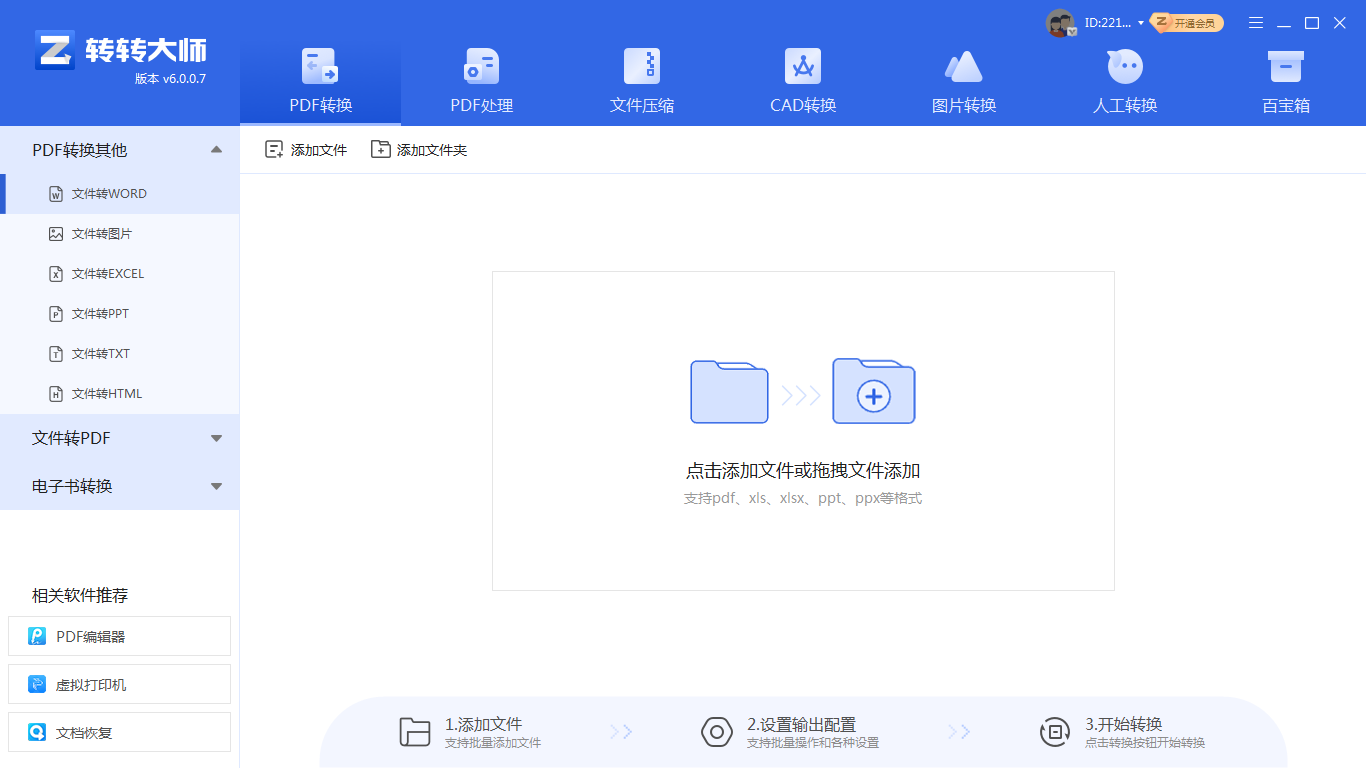
2、打开软件就是默认pdf转word了。

3、如果你想要批量转换文件可以一次选中多个文件加入,也可以直接添加文件夹,然后点击开始转换。

4、这样就完成啦~
对于较新版本的Microsoft Word(如Word 2013及以上版本),用户可以尝试使用其内置的PDF导入功能来将PDF文件转换为Word文档。
操作步骤:
1、打开Word软件:启动Microsoft Word。注意:Word的内置功能可能无法完全保留PDF文件的复杂格式和布局,特别是对于包含大量图片、表格或特殊格式的文档。
优点:
操作步骤(以转转大师在线版为例):
1、打开在线pdf转word的网址:http://pdftoword.55.la/
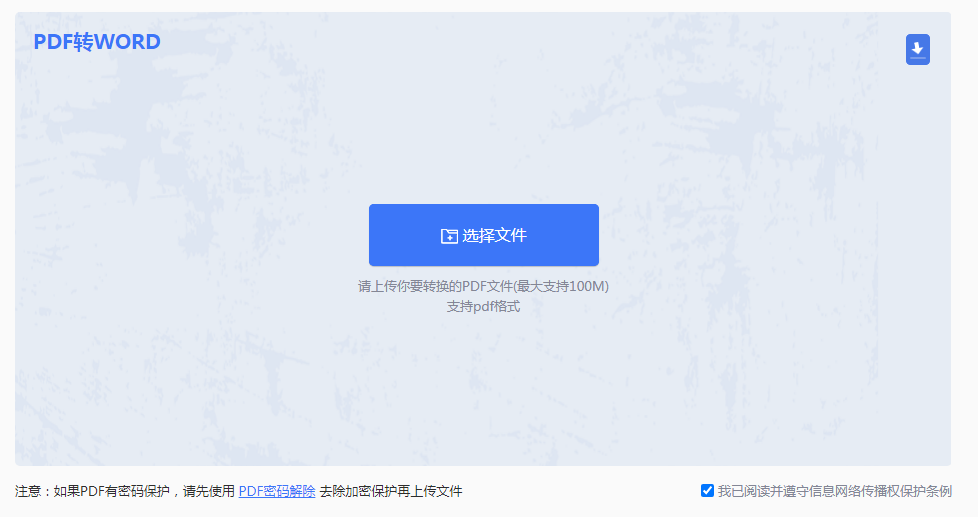
2、在线转换很简单,直接上传要转换的PDF文件。
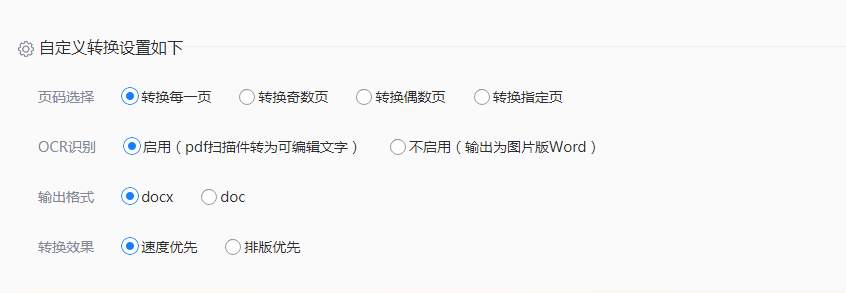
3、如果有要求的话设置一下转换设置。最后点击开始转换,等待转换结果即可。
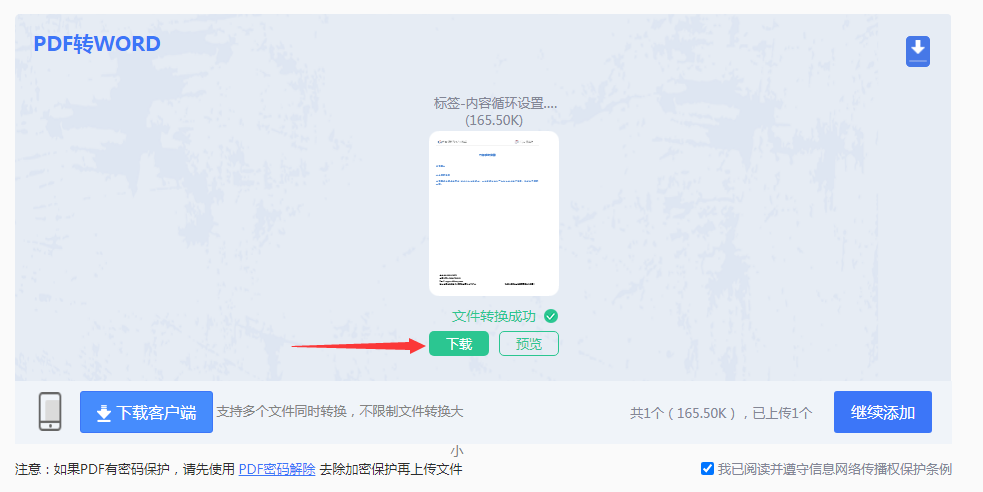
4、转换成功,点击下载文档。
注意:在线工具可能存在文件大小限制、转换次数限制或转换质量的差异。
将PDF转换为Word文档是一项实用的技能,在办公和学习中具有广泛的应用价值。通过选择合适的转换工具和方法,用户可以轻松地将PDF文件转换为可编辑的Word文档,提高工作效率和文档处理的灵活性。希望本文的指南能够帮助您更好地完成PDF转Word的任务。
【怎么将PDF文档转换成Word文档?这三个方法让你快速操作!】相关推荐文章: 返回转转大师首页>>
我们期待您的意见和建议: